联想一体机怎么进bios 进入联想一体机的BIOS菜单步骤
联想一体机是一种集成了显示器和主机的电脑设备,它在使用过程中可能会遇到一些需要进入BIOS菜单的情况,BIOS(Basic Input/Output System)是计算机启动时加载的固件程序,控制着计算机的基本输入输出及系统硬件的初始化。我们应该如何进入联想一体机的BIOS菜单呢?下面就为大家介绍一下进入联想一体机BIOS菜单的步骤。
具体方法:
1.联想一体机从U盘启动设置步骤如下重启联想一体机,启动过程中按F1进入BIOS。部分机型则是开机按Enter键,进入之后再按F12选择进入BIOS Setup;
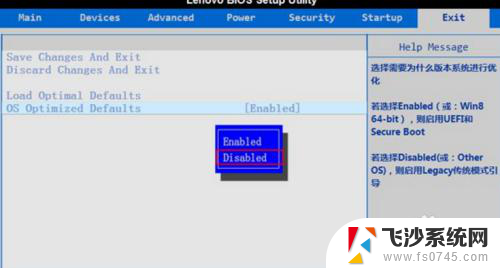
2.如果是预装win8、win10的新机型,按→方向键转到Exit。选择OS Optimized Defaults,按回车键,选择Disabled,回车;
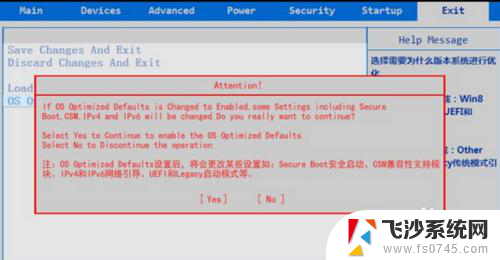
3.弹出警告,直接选择Yes回车,表示禁用Secure Boot并开启CSM,也就是开启了Legacy模式,然后再按F9加载默认的设置,同样是按回车;
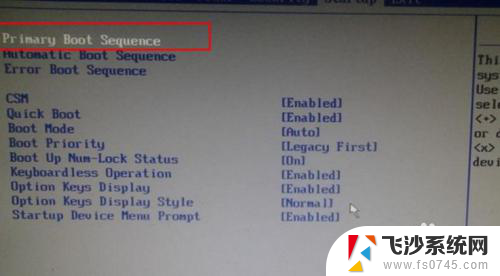
4.按←方向键转到Startup,确保CSM是Enabled。Boot Priority是Legacy First,然后选择Primary Boot Sequence回车;
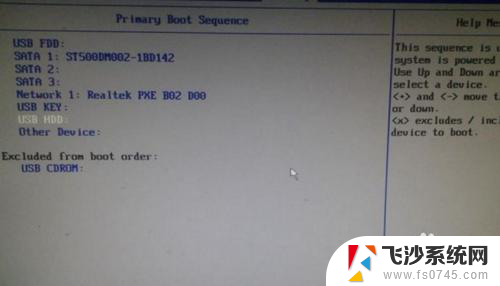
5.在Exclude from boot order(表示未添加的项目)下有个USB HDD选项,选择它,按键盘的X添加到上面;接着同时按住Shift和+号移动,将USB HDD移动到第一位;
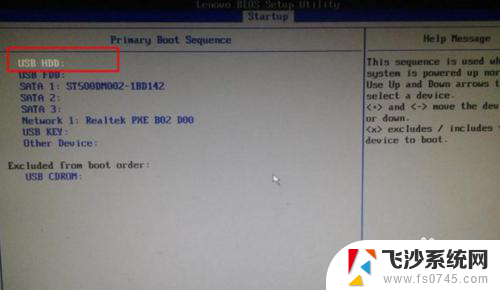
6.最后按F10,回车重启,插入U盘,就可以从U盘启动了;设置好之后,以后只需放入U盘,重启按F12快捷键弹出启动菜单,选择U盘启动即可。
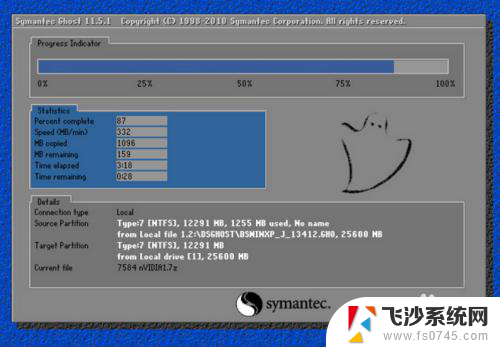
以上是关于如何进入联想一体机 BIOS 的全部内容,如果您遇到这种情况,您可以按照以上方法进行解决,希望这些方法能够帮助到大家。
联想一体机怎么进bios 进入联想一体机的BIOS菜单步骤相关教程
-
 联想笔记本s410怎么进去bios 联想s410怎么打开BIOS菜单
联想笔记本s410怎么进去bios 联想s410怎么打开BIOS菜单2023-12-31
-
 联想 进入bios 联想笔记本如何进入BIOS设置界面
联想 进入bios 联想笔记本如何进入BIOS设置界面2024-08-18
-
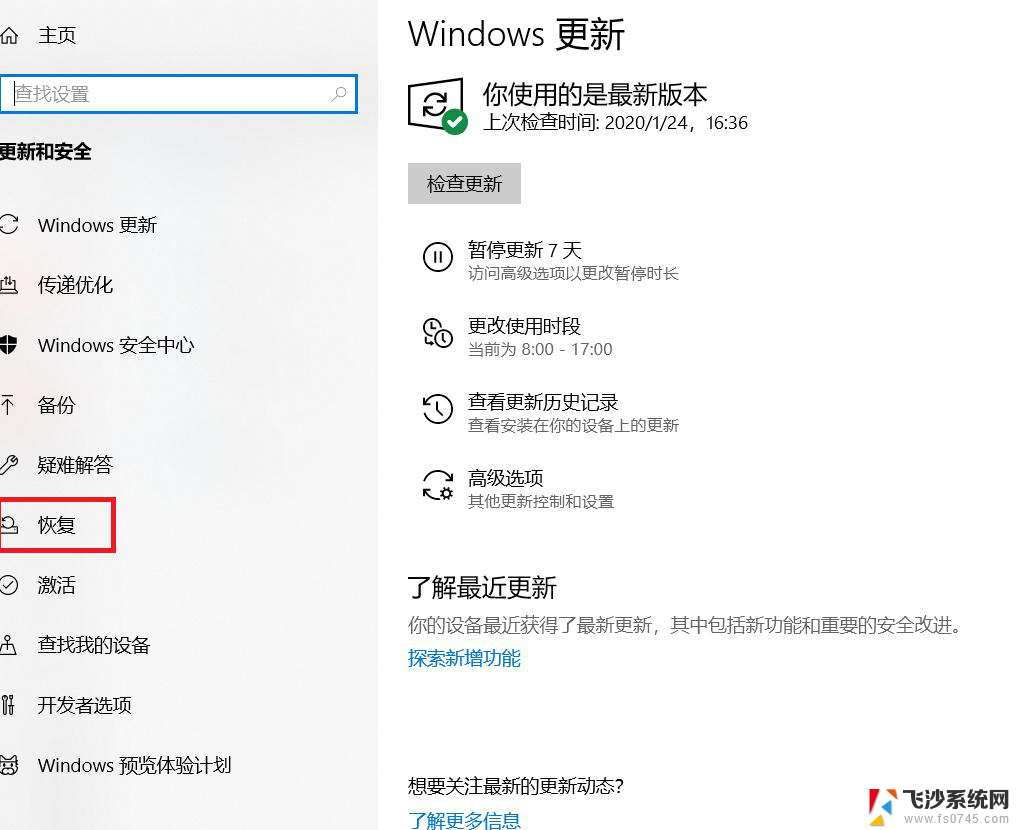 联想y7000进bios按什么键 联想电脑Y7000如何进入BIOS设置
联想y7000进bios按什么键 联想电脑Y7000如何进入BIOS设置2024-09-04
-
 联想笔记本如何进bios 联想笔记本如何进入BIOS设置
联想笔记本如何进bios 联想笔记本如何进入BIOS设置2023-11-23
- 联想拯救者进bios 联想拯救者bios设置进入方法
- legion进入bios u盘启动 联想拯救者Y7000P 2021款进入BIOS方法
- 联想笔记本用什么键进入bios 联想ideapad笔记本如何进入bios界面
- 一体机的蓝牙在哪里打开 联想一体机蓝牙如何打开
- 联想thinkpad怎么进入u盘启动 Thinkpad进入BIOS设置教程
- 联想笔记本启动bios是哪个键 联想笔记本开机按什么键进bios
- 电脑如何硬盘分区合并 电脑硬盘分区合并注意事项
- 连接网络但是无法上网咋回事 电脑显示网络连接成功但无法上网
- 苹果笔记本装windows后如何切换 苹果笔记本装了双系统怎么切换到Windows
- 电脑输入法找不到 电脑输入法图标不见了如何处理
- 怎么卸载不用的软件 电脑上多余软件的删除方法
- 微信语音没声音麦克风也打开了 微信语音播放没有声音怎么办
电脑教程推荐
- 1 如何屏蔽edge浏览器 Windows 10 如何禁用Microsoft Edge
- 2 如何调整微信声音大小 怎样调节微信提示音大小
- 3 怎样让笔记本风扇声音变小 如何减少笔记本风扇的噪音
- 4 word中的箭头符号怎么打 在Word中怎么输入箭头图标
- 5 笔记本电脑调节亮度不起作用了怎么回事? 笔记本电脑键盘亮度调节键失灵
- 6 笔记本关掉触摸板快捷键 笔记本触摸板关闭方法
- 7 word文档选项打勾方框怎么添加 Word中怎样插入一个可勾选的方框
- 8 宽带已经连接上但是无法上网 电脑显示网络连接成功但无法上网怎么解决
- 9 iphone怎么用数据线传输文件到电脑 iPhone 数据线 如何传输文件
- 10 电脑蓝屏0*000000f4 电脑蓝屏代码0X000000f4解决方法